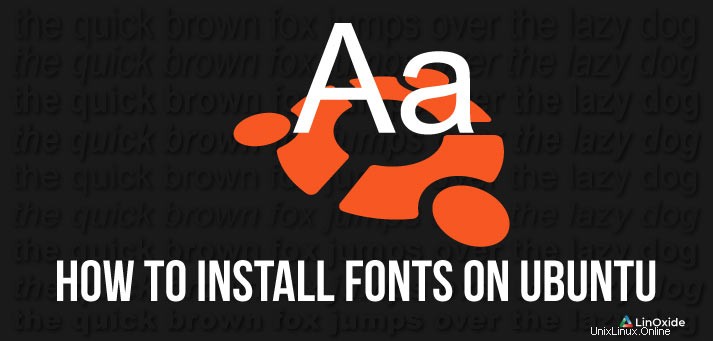
En Ubuntu, ya tiene muchas fuentes instaladas de forma predeterminada, pero puede haber un momento en el que desee instalar algunas fuentes adicionales. O tal vez desee instalar fuentes de Microsoft y fuentes web de Google para uso fuera de línea o para su sitio web.
En cualquier caso, ahora veremos cómo instalar fuentes en la distribución Linux Ubuntu 18.04.
Descargando y descomprimiendo la fuente elegida
Veamos cómo podemos instalar fuentes True Type o Open Type (.ttf, .otf, .ttc) en Ubuntu 18.04.
Primero, necesitamos descargar las fuentes que queremos instalar. En este tutorial, usaremos fuentes Hack para instalar en nuestro Ubuntu 18.04. Descargaremos las fuentes usando cUrl con el siguiente comando:
$ curl -L -O https://github.com/source-foundry/Hack/releases/download/v3.003/Hack-v3.003-ttf.tar.gz
% Total % Received % Xferd Average Speed Time Time Time Current
Dload Upload Total Spent Left Speed
100 612 0 612 0 0 1321 0 --:--:-- --:--:-- --:--:-- 1321
100 598k 100 598k 0 0 80415 0 0:00:07 0:00:07 --:--:-- 164k
A continuación, descomprimiremos el archivo usando tar:
$ tar -xzvf Hack-v3.003-ttf.tar.gz
ttf/
ttf/Hack-Bold.ttf
ttf/Hack-BoldItalic.ttf
ttf/Hack-Italic.ttf
ttf/Hack-Regular.ttf
Ahora podemos continuar con la instalación de nuestra fuente descargada.
Instalación de fuentes en Ubuntu Linux
Los archivos de fuentes generalmente se instalan en el directorio de fuentes del sistema en la ruta /usr/share/fonts/ o en un directorio de fuentes del usuario que con frecuencia se encuentra en una de las siguientes rutas:~/.local/share/fonts/ o /usr/ local/compartir/fuentes. Usaremos la ruta ~/.local/share/fonts/ en este ejemplo. Si el directorio no existe, créelo con el siguiente comando:
$ mkdir -p ~/.local/share/fonts
Ahora moveremos las fuentes a la carpeta de destino con el comando mv:
$ mv ttf/Hack-Regular.ttf ~/.local/share/fonts/Hack-Regular.ttf
$ mv ttf/Hack-Italic.ttf ~/.local/share/fonts/Hack-Italic.ttf
$ mv ttf/Hack-Bold.ttf ~/.local/share/fonts/Hack-Bold.ttf
$ mv ttf/Hack-BoldItalic.ttf ~/.local/share/fonts/Hack-BoldItalic.ttf
Ahora, opcionalmente, también puede eliminar la carpeta ttf vacía y el archivo descargado:
$ rmdir ttf/
$ ls
Hack-v3.003-ttf.tar.gz
$ rm ./Hack-v3.003-ttf.tar.gz
Borrar y regenerar caché de fuentes
Finalmente, necesitamos crear cachés de información de fuentes para aplicaciones que usen fontconfig para su manejo de fuentes:
$ fc-cache -f -v
Si recibe el siguiente error, primero deberá instalar el paquete fontconfig:
Command 'fc-cache' not found, but can be installed with:
apt install fontconfig
Please ask your administrator.
Instale el paquete fontconfig con el siguiente comando:
$ sudo apt-get install fontconfig
Reading package lists... Done
Building dependency tree
Reading state information... Done
The following additional packages will be installed:
fontconfig-config fonts-dejavu-core libfontconfig1
The following NEW packages will be installed:
fontconfig fontconfig-config fonts-dejavu-core libfontconfig1
0 upgraded, 4 newly installed, 0 to remove and 11 not upgraded.
Need to get 1402 kB of archives.
After this operation, 4592 kB of additional disk space will be used.
Do you want to continue? [Y/n] y
Escriba Y para que apt-get continúe.
Y ahora podemos continuar reconstruyendo el caché de fuentes:
$ fc-cache -f -v
/usr/share/fonts: caching, new cache contents: 0 fonts, 1 dirs
/usr/share/fonts/truetype: caching, new cache contents: 0 fonts, 1 dirs
/usr/share/fonts/truetype/dejavu: caching, new cache contents: 6 fonts, 0 dirs
/usr/local/share/fonts: caching, new cache contents: 0 fonts, 0 dirs
/home/vagrant/.local/share/fonts: caching, new cache contents: 4 fonts, 0 dirs
/home/vagrant/.fonts: skipping, no such directory
/var/cache/fontconfig: not cleaning unwritable cache directory
/home/vagrant/.cache/fontconfig: cleaning cache directory
/home/vagrant/.fontconfig: not cleaning non-existent cache directory
fc-cache: succeeded
Desde esta salida de terminal, podemos ver que nuestras nuevas fuentes fueron identificadas durante este proceso.
Verificar la instalación de la fuente
Confirme que las fuentes estén instaladas mostrando las rutas y las definiciones de estilo con el comando fc-list filtrado en el nombre de la familia de fuentes con grep:
$ fc-list | grep "Hack"
/home/vagrant/.local/share/fonts/Hack-Regular.ttf: Hack:style=Regular
/home/vagrant/.local/share/fonts/Hack-BoldItalic.ttf: Hack:style=Bold Italic
/home/vagrant/.local/share/fonts/Hack-Italic.ttf: Hack:style=Italic
/home/vagrant/.local/share/fonts/Hack-Bold.ttf: Hack:style=Bold
Las fuentes ahora están instaladas y listas para usar.
Instalar fuentes usando el Administrador de fuentes
Las fuentes que ha descargado se pueden instalar haciendo doble clic en el archivo de fuente.
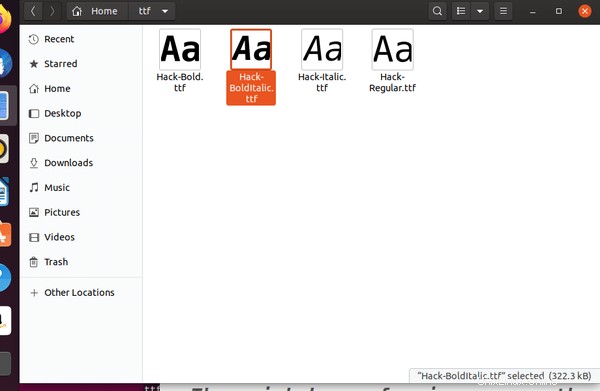
Lo abrirá en Gnome Font Viewer. Aquí, puede ver la opción para instalar la fuente en la esquina superior derecha:
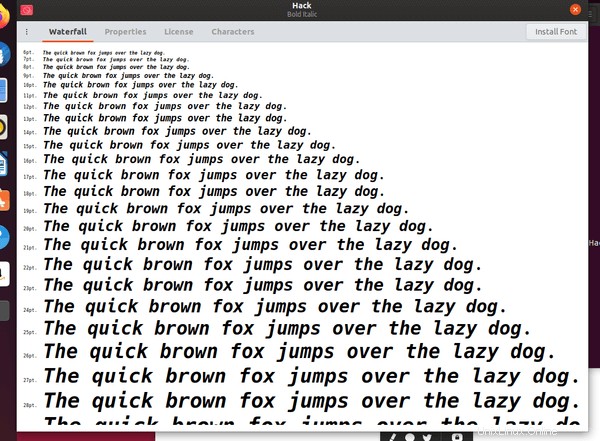
También puede instalar la aplicación Font Manager y administrar las fuentes de esa manera. Para instalar Font Manager en Ubuntu, abra una terminal y use el siguiente comando:
$ sudo apt install font-manager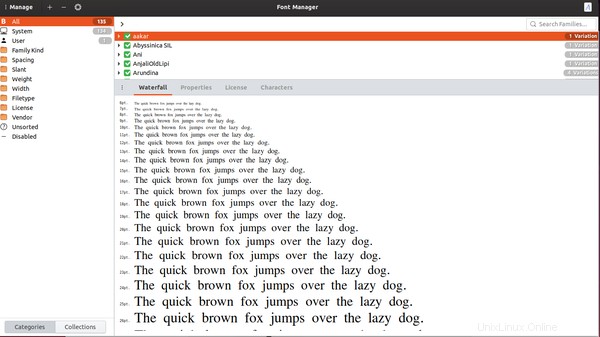
Puede ver las fuentes instaladas aquí y las opciones para instalar fuentes nuevas, eliminar fuentes existentes, etc.
Para eliminar el Administrador de fuentes, use el siguiente comando:
$ sudo apt-get remove font-managerDesinstalar fuentes en Ubuntu Linux
Ahora veremos cómo desinstalar estas fuentes. El proceso de desinstalación de fuentes consiste en la identificación de las rutas de instalación, la eliminación de los binarios de fuentes y la regeneración de la caché de fuentes.
Primero, use el comando fc-list con grep para identificar las rutas a las fuentes instaladas por nombre de familia:
$ fc-list | grep "Hack"
/home/vagrant/.local/share/fonts/Hack-Regular.ttf: Hack:style=Regular
/home/vagrant/.local/share/fonts/Hack-BoldItalic.ttf: Hack:style=Bold Italic
/home/vagrant/.local/share/fonts/Hack-Italic.ttf: Hack:style=Italic
/home/vagrant/.local/share/fonts/Hack-Bold.ttf: Hack:style=Bold
NOTA:Modifique el término de búsqueda grep para identificar otras familias de fuentes.
Ahora use el comando rm para eliminar los archivos de fuentes instalados en las rutas que identificó con el comando fc-list:
$ rm -f "$HOME/.local/share/fonts/Hack-*.ttf"
Ahora regenere su caché de fuentes con el siguiente comando:
$ fc-cache
Conclusión
En este tutorial, hemos aprendido cómo administrar fuentes manualmente usando la línea de comandos de Ubuntu Linux y también cómo administrarlas usando herramientas de fuentes GUI. Si tiene alguna pregunta o comentario, publíquelo a continuación.